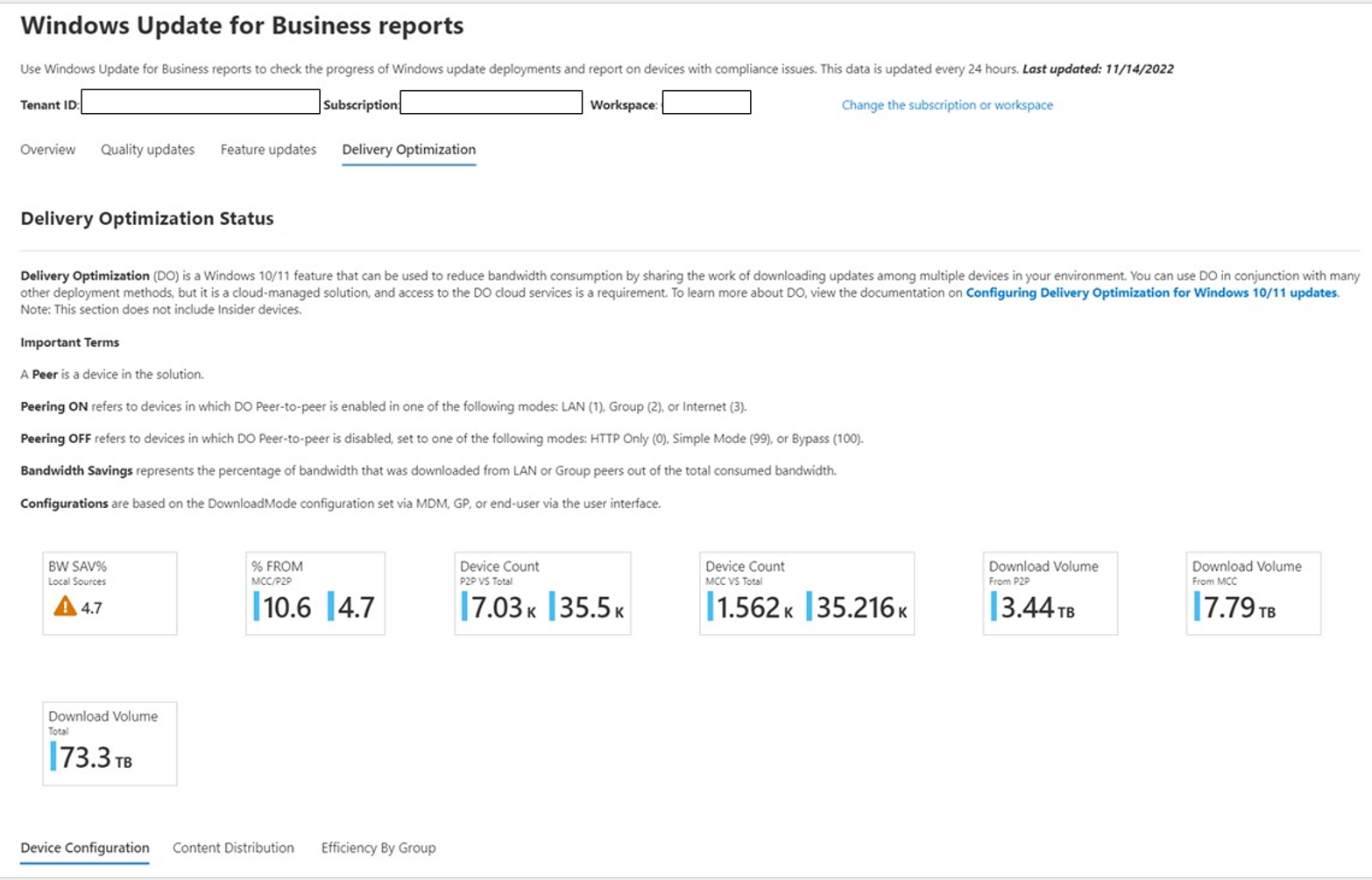Surveiller l’optimisation de la distribution
Pour surveiller l’optimisation de la distribution, vous pouvez utiliser le rapport d’optimisation de la distribution Windows Update pour l’entreprise ou les applets de commande Windows PowerShell.
Surveiller avec Windows Update rapport d’optimisation de la distribution aux entreprises
Windows Update pour le rapport d’optimisation de la distribution aux entreprises vous fournit des informations sur votre configuration d’optimisation de la distribution, notamment les économies de bande passante observées sur tous les appareils qui ont utilisé le cache connecté Microsoft, la distribution de source HTTP/CDN au cours des 28 derniers jours.
Pour plus d’informations, consultez Windows Update rapport d’optimisation de la distribution d’entreprise.
applets de commande Windows PowerShell
À compter de Windows 10 version 1703, vous pouvez utiliser de nouvelles applets de commande PowerShell pour case activée les performances de l’optimisation de la distribution.
Analyser l’utilisation
Get-DeliveryOptimizationStatusretourne une instantané en temps réel de tous les travaux d’optimisation de la distribution en cours.
| Clé | Valeur |
|---|---|
| File ID | GUID qui identifie le fichier en cours de traitement |
| FileSize | Taille du fichier |
| FileSizeInCache | Taille du fichier dans le cache |
| TotalBytesDownloaded | Nombre d’octets provenant de n’importe quelle source et téléchargés jusqu’à présent |
| PercentPeerCaching | Pourcentage d’octets téléchargés à partir de pairs et sur HTTP |
| BytesFromPeers | Nombre total d’octets téléchargés à partir d’appareils homologues (somme des octets téléchargés à partir d’un réseau local, d’un groupe et de pairs Internet) |
| BytesFromHTTP | Nombre total d’octets reçus sur HTTP. Cette métrique représente toutes les sources HTTP, notamment BytesFromCacheServer |
| Status | État actuel de l’opération. Les valeurs possibles sont les suivantes : Téléchargement (téléchargement en cours) ; Terminé (téléchargement terminé, mais n’est pas encore en cours de chargement) ; Mise en cache (le téléchargement s’est terminé avec succès et est prêt à être chargé ou chargé) ; Suspendu (téléchargement/chargement suspendu par l’appelant) |
| Priority | Priorité du téléchargement ; les valeurs sont Foreground ou Background |
| BytesFromCacheServer | Nombre total d’octets reçus du serveur de cache (cache connecté) |
| BytesFromLanPeers | Nombre total d’octets reçus d’homologues trouvés sur le réseau réseau |
| BytesFromGroupPeers | Nombre total d’octets reçus d’homologues trouvés dans le groupe. (Remarque : le mode groupe est LAN + Groupe. Si des homologues sont trouvés sur le réseau local, ces octets sont inscrits dans « BytesFromLANPeers ». |
| BytesFromInternetPeers | Nombre total d’octets reçus d’homologues Internet |
| BytesToLanPeers | Nombre total d’octets remis à partir d’homologues trouvés sur le réseau lan |
| BytesToGroupPeers | Nombre total d’octets remis par des pairs trouvés dans le groupe |
| BytesToInternetPeers | Nombre total d’octets remis à partir d’homologues trouvés sur le réseau lan |
| DownloadDuration | Durée totale du téléchargement, en secondes |
| HttpConnectionCount | Nombre de connexions à la source HTTP |
| LanConnectionCount | Nombre de connexions à des homologues LAN |
| GroupConnectionCount | Nombre de connexions à des homologues de groupe |
| InternetConnectionCount | Nombre de connexions à des homologues Internet |
| DownloadMode | Valeur DownloadMode de l’optimisation de la distribution |
| SourceURL | Source HTTP du fichier |
| CacheHost | Adresse IP du serveur de cache |
| NumPeers | Indique le nombre total d’homologues retournés par le service. |
| PrédéfiniCallerApplication | Indique le dernier appelant qui a lancé une demande pour le fichier. |
| ExpireOn | Date et heure d’expiration cibles du fichier. |
| IsPinned | Valeur oui/non indiquant si un élément a été « épinglé » dans le cache (voir Set-DeliveryOptimizationStatus). |
Get-DeliveryOptimizationPerfSnap retourne une liste de données de performances clés :
| Clé | Valeur |
|---|---|
| Fichiers Téléchargés | Nombre de fichiers téléchargés |
| FilesUploaded | Nombre de fichiers chargés |
| Fichiers | Nombre de fichiers disponibles dans le cache d’optimisation de la distribution |
| TotalBytesDownloaded | Nombre total d’octets téléchargés |
| TotalBytesUploaded | Nombre total d’octets chargés |
| AverageDownloadSize | Taille de transfert moyenne (téléchargement) ; en d’autres termes, nombre d’octets téléchargés divisé par le nombre de fichiers |
| AverageUploadSize | Taille de transfert moyenne (chargement) ; nombre d’octets chargés divisé par le nombre de fichiers |
| DownloadMode | Mode de téléchargement d’optimisation de la distribution configuré pour cet appareil |
| CacheSizeBytes | Espace disque total occupé par les fichiers téléchargés dans le cache d’optimisation de la distribution |
| TotalDiskBytes | Espace total du volume de disque sur lequel se trouve actuellement le cache d’optimisation de la distribution |
| AvailableDiskBytes | Espace libre du volume de disque sur lequel se trouve actuellement le cache d’optimisation de la distribution |
| CpuUsagePct | Utilisation moyenne du processeur par le processus d’optimisation de la distribution |
| MemUsageKB | Quantité de mémoire validée actuellement utilisée par le processus d’optimisation de la distribution |
| NumberOfPeers | Nombre total d’homologues trouvés dans tous les fichiers actuellement dans le cache |
| CacheHostConnections | Nombre de connexions aux serveurs de cache connecté Microsoft |
| CdnConnections | Nombre de connexions aux serveurs CDN |
| LanConnections | Nombre de connexions à des homologues LAN |
| LinkLocalConnections | Nombre de connexions à lier des homologues locaux |
| GroupConnections | Nombre de connexions à des homologues de groupe |
| InternetConnections | Nombre de connexions à des homologues Internet |
| Liaison descendante/s | Utilisation moyenne de la bande passante de téléchargement actuellement observée sur toutes les cartes réseau |
| Liaison descendanteUsageBps | Bande passante moyenne actuellement utilisée par l’optimisation de la distribution pour les téléchargements |
| Liaison montante/s | Utilisation moyenne de la bande passante de chargement actuellement observée sur toutes les cartes réseau |
| UplinkUsageBps | Bande passante moyenne actuellement utilisée par l’optimisation de la distribution pour les chargements |
| ForegroundDownloadRatePct | Pourcentage de bande passante à utiliser pour les téléchargements au premier plan |
| BackgroundDownloadRatePct | Pourcentage de bande passante à utiliser pour les téléchargements en arrière-plan |
| UploadRatePct | Pourcentage de bande passante de chargement à utiliser pour les chargements |
| UploadCount | Nombre de fichiers dans le cache d’optimisation de la distribution actuellement éligibles pour le chargement |
| ForegroundDownloadCount | Nombre de téléchargements au premier plan en cours d’exécution |
| ForegroundDownloadsPending | Nombre de téléchargements au premier plan en attente dans la file d’attente |
| BackgroundDownloadCount | Nombre de téléchargements en arrière-plan en cours d’exécution |
| BackgroundDownloadsPending | Nombre de téléchargements en arrière-plan en attente dans la file d’attente |
L’utilisation de l’option -Verbose retourne des informations complémentaires :
- Octets en provenance de pairs (par type)
- Octets du CDN (nombre d’octets reçus sur HTTP)
- Nombre moyen de connexions homologues par téléchargement
À compter de Windows 10, version 2004, Get-DeliveryOptimizationStatus a une nouvelle option -PeerInfo, qui retourne une liste en temps réel d’homologues potentiels par fichier, y compris les pairs qui sont correctement connectés et le nombre total d’octets envoyés ou reçus de chaque homologue.
| Clé | Valeur |
|---|---|
| Adresse IP | Adresse IP de l’appareil d’homologue |
| PeerType | Type d’homologue utilisé (LAN/Group/Internet/LinkLocal), déterminé par le service d’optimisation de la distribution, à l’exception de l’option LinkLocal, qui utilise le protocole DNS-SD. |
| ConnectionEstablished | True/False pour indiquer si l’homologue est connecté |
| BytesSent | Octets envoyés vers/depuis l’homologue sur la connexion actuelle |
| BytesReceived | Octets reçus vers/depuis l’homologue sur la connexion actuelle |
| UploadRateBytes | Valeur moyenne des taux de chargement sur la connexion actuelle, au cours des 20 dernières secondes |
| DownloadRateBytes | Valeur moyenne des taux de téléchargement sur la connexion actuelle, au cours des 20 dernières secondes |
À compter de Windows 10, version 1803, Get-DeliveryOptimizationPerfSnapThisMonth retourne des données similaires aux données du Get-DeliveryOptimizationPerfSnap mois civil en cours, mais limitées au mois civil en cours.
Gérer le cache d’optimisation de la distribution
À compter de Windows 10, version 1903 :
Set-DeliveryOptimizationStatus -ExpireOn [date time] étend l’expiration de tous les fichiers du cache. Vous pouvez définir l’expiration immédiatement pour tous les fichiers qui sont dans l’état « mise en cache ». Pour les fichiers en cours (« téléchargement »), l’expiration est appliquée une fois le téléchargement terminé. Vous pouvez définir l’expiration jusqu’à un an à partir de la date et de l’heure actuelles.
Set-DeliveryOptimizationStatus -ExpireOn [date time] -FileID [FileID] étend l’expiration d’un seul fichier spécifique dans le cache.
Vous pouvez désormais « épingler » les fichiers pour les conserver persistants dans le cache, uniquement avec les fichiers téléchargés dans les modes 1, 2 ou 3.
Set-DeliveryOptimizationStatus -Pin [True] -File ID [FileID] conserve un fichier spécifique dans le cache afin qu’il ne soit pas supprimé avant la date et l’heure d’expiration (que vous définissez avec Set-DeliveryOptimizationStatus -ExpireOn [date time] -FileID [FileID]). Le fichier est également exclu du calcul du quota de cache.
Set-DeliveryOptimizationStatus -Pin [False] -File ID [FileID] « désépingler » un fichier afin qu’il soit supprimé lorsque la date et l’heure d’expiration sont atteintes. Le fichier est inclus dans le calcul du quota de cache.
Delete-DeliveryOptimizationCache vous permet d’effacer les fichiers du cache et de supprimer toutes les données persistantes associées. Vous pouvez utiliser ces options avec cette applet de commande :
-
-FileIDspécifie un fichier particulier à supprimer. -
-IncludePinnedFilessupprime tous les fichiers épinglés. -
-Forcesupprime le cache sans invite.
Utiliser les journaux d’optimisation de la distribution
À compter de Windows 10, version 2004 :
Enable-DeliveryOptimizationVerboseLogsDisable-DeliveryOptimizationVerboseLogsGet-DeliveryOptimizationLogAnalysis [ETL Logfile path] [-ListConnections]
Sans options, cette applet de commande retourne les données suivantes :
- nombre total de fichiers
- nombre de fichiers de premier plan
- taille de fichier minimale pour qu’il soit mis en cache
- nombre de fichiers éligibles (supérieur à la taille minimale pour le peering)
- nombre de fichiers qui ont trouvé des homologues
- nombre de fichiers de peering (nombre de fichiers qui ont obtenu au moins 1 octet d’homologues)
- efficacité globale
- efficacité dans les fichiers appairés
L’utilisation de l’option -ListConnections retourne ces détails sur les homologues :
- Adresse IP de destination
- type d’homologue
- code status
- octets envoyés
- octets reçus
- ID de fichier
À compter de Windows 10, version 1803 :
Get-DeliveryOptimizationLog [-Path <etl file path, supports wildcards>] [-Flush]
Si Path n’est pas spécifié, cette applet de commande lit tous les journaux à partir du répertoire des journaux DoSvc, qui nécessite des autorisations d’administrateur. Si Flush est spécifié, l’applet de commande arrête DoSvc avant de lire les journaux.
Les entrées de journal sont écrites dans le pipeline PowerShell en tant qu’objets. Pour vider les journaux dans un fichier texte, exécutez Get-DeliveryOptimizationLog | Set-Content <output file> ou quelque chose de similaire.
À compter de Windows 10, version 1803 :
Get-DOConfig -Verbose
Cette applet de commande répertorie la configuration locale et les stratégies appliquées à l’optimisation de la distribution. Cela inclut les stratégies définies via des stratégies de groupe ou des stratégies GPM. Chaque stratégie est répertoriée avec la valeur définie actuelle et le fournisseur de cette stratégie. Par exemple :
DownloadMode :Simple DownloadModeProvider :Fournisseur Mdm
Le fournisseur est répertorié comme « Fournisseur par défaut » s’il utilise la plateforme d’optimisation de la distribution configurée par défaut.
L’applet de commande retourne les données suivantes :
- BatteryPctToSeed : correspond à la stratégie DOMinBatteryPercentageAllowedToUpload .
- WorkingDirectory : dossier local contenant le cache d’optimisation de la distribution.
- MinTotalDiskSize : correspond à la stratégie DOMinDiskSizeAllowedToPeer .
- MinTotalRAM : correspond à la stratégie DOMinRAMAllowedToPeer .
- VpnPeerCachingAllowed : correspond à la stratégie DOAllowVPNPeerCaching .
- VpnKeywords : liste des mots clés utilisés pour identifier un adaptateur VPN.
- SetHoursToLimitDownloadBackground : correspond à la stratégie DOSetHoursToLimitBackgroundDownloadBandwidth .
- SetHoursToLimitDownloadForeground : correspond à la stratégie DOSetHoursToLimitForegroundDownloadBandwidth .
- DownloadMode : correspond à la stratégie DODownloadMode .
- DownBackLimitBps : correspond à la stratégie DOMaxBackgroundDownloadBandwidth .
- DownloadForegroundLimitBps : correspond à la stratégie DOMaxForegroundDownloadBandwidth .
- DownBackLimitPct : correspond à la stratégie DOPercentageMaxBackgroundBandwidth .
- DownloadForegroundLimitPct : correspond à la stratégie DOPercentageMaxForegroundBandwidth .
- MaxUploadRatePct : correspond à la stratégie DOMaxUploadBandwidth (déconseillée dans Windows 10, version 2004).
- UploadLimitMonthlyGB : correspond à la stratégie DOMonthlyUploadDataCap .